심미치료의 동의율을 높이는 Tx. Simulation (II)
6월과 7월호 두 차례에 걸쳐서 다루는 내용은 디지털 영상을 활용한 치료동의율의 향상, 특히 심미치료에서 시각화(visualization)를 통한 상담 컴뮤니케이션 효율의 증진이다.
디지털 이미지 활용에 초보인 분들에게는 다소 어렵게 느껴질 수도 있는 영역이긴 하지만, 촬영 / 전송 / 프리젠테이션의 기초적인 활용에 익숙해지면 한번쯤은 도전해 볼만한 가치가 있다고 생각한다.
이번 호에서는 gold inlay(resin) simulation, stain(decay) removal simulation, making educational brochure, before & after orthodontic simulation을 다룰 것이다.
디지털 시대에는 Less Talk, More Show 란 말이 환자상담의 키워드가 되었다. 심미치과 영역에 적절한 이미지 편집기법을 도입한다면, 진료동의율은 더욱 더 날개를 달게 될 것이다. 눈으로만 보지 말고, 한 번이라도 따라 하다보면 쉽게 익힐 수 있다.
* 필자 주 : 이번에 사용하려는 편집 SW는 PhotoFiltre Studio 9.0.0을 기준으로 한다.
그리고 이번 호 연재의 끝부분에 소개되는 몰핑 SW는 Abrosoft FantaMorph 3
를 추천한다. 30일 시험판은 인터넷 공개자료실에서 쉽게 구할 수 있다.
GOLD INLAY(or RESIN) SIMULATION
골드인레이나 레진치료 정도의 치료동의를 얻기 위해 힘겹게 treatment simulation을 통한 매니지먼트를 하자는 서글픈^^ 취지는 아니다. 이 정도의 기본적인 보존치료는, 상/하악 전악사진의 모니터 display만으로도 진료동의율을 엄청 높일 수 있음은 우리가 매일 실감하고 있지 않은가..^^
디지털 이미지 가공-편집작업의 일환으로,“아~하 이런 편집도 이렇게 쉽게 가능한 것이구나”를 느껴보자는 취지일 뿐...부담없이 따라 하다보면 lasso 따내는 실력과 편집기술을
동시에 향상시킬 수 있는 연습이 된다.
P R O C E D U R E
1. Old AF, Decay, Crown을 포함하여 촬영된 이미지를 포토필터 스튜디오로 불러들인다.
2. #37의 Old AF을 lasso tool을 이용하여 영역선택 한다.
→ 선택된 영역을 마우스로 끌어다 #36 gold crown에 위치시킨다
→ (Edit→Copy) & (Edit→Paste), 또는 마우스 우측메뉴의 copy & paste해도 됨
→ #36 자리에서, 뜯어낸 인레이를 마우스로 끌어다 원하는 #37에 잘 위치시킨다.
3. 만일 시뮬레이션한 #37 인레이의 골드칼라를 강조하려면 Contrast를 1~2번 적용한다.
4. 나중의 활용을 위해 File → Save as하여 적절한 이름의 jpg 파일로 저장한다.
그림1 아말감을 gold inlay나 resin으로 교체 simulation할 적당한 사진을 불러온다

그림2 lasso tool을 사용하여 제거할 아말감 부위를 선택한다

그림3 선택된 영역을 마우스로 끌어다가 #36 crown에 위치시킨다

그림4 copy, paste하여 그 outline 모양 만큼 가상의 골드인레이를 만든다

그림5 따낸 골드인레이를 가지고 고향으로(#37) 돌아간다

그림6 아말감 부위에 잘 세팅하고, 필요하면 contrast 적용하여 골드칼라를 강조한다
STAIN REMOVAL, SEALANT, PRR SIMULATION
위의 골드인레이나 레진 치료 시뮬레이션과 마찬가지로 상담실전에서 활용하려는 것이
근본 취지는 아니다.
하지만 편집에서 이런 작은 테크니컬 팁을 익혀두면, 환자 상담시 도움이 될 때가 많다.
staining, C1 groove decay, sealant를 모두, 제거해야 할 작은 병소라고 간주하고, 인접
부위의 건강한 enamel 층을 빌려와서 수복(restoring, covering)하자는 것이다.
예제사진처럼 니코틴 스테인이 많은 환자와 상담시 “스케일링 후에는 이런 것도 이처럼
깨끗이 제거됩니다“라고 설명하면서 5~10초 이내에 슥슥 지우개로 지우듯이 지운다면..
환자는 신기하고 재미있어 할 것이다. 나중에 편집 skill이 향상되면 한 두 번 시도해 보기
바란다.
P R O C E D U R E
1. staining, C1 decay, sealant 시뮬레이션할 이미지를 포토필터 스튜디오로 불러들인다.
2. 병소의 바로 인접 sound enamel에 pipette tool을 적용하여 그 특유의 색을 추출한다.
3. 감추고 싶은 부분을 spray tool로 스프레이를 살살 뿌린다.
(이 때 스프레이 툴의 옵션은 Pressure - 중상, Disperse - 중하, Radius - 20~25 정도가 적당함)
3. 이 시뮬레이션의 저장가치는 별로 없다. 환자의 호기심을 유도하는 일과성 event랄까^^
그림 8 pipette tool을 선택하여 decay 바로 인접부위의 칼라를 추출한다

그림 7 groove decay나 stain이 있는 사진을 불러온다

그림 8 Pipette tool을 선택하여 decay 바로 인접부위의 칼라를 추출한다.

그림 9 Spray tool을 이용하여 C1 decay를 살살 커버한다.
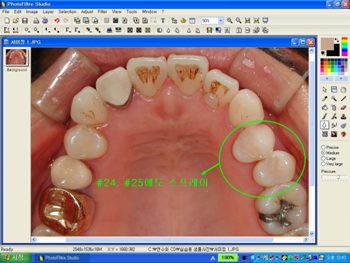
그림 10 피펫툴로 칼라 선택한 후, 스프레이툴로 뿌리기를 #23, #24, #25 치아에도 적용한 예

그림11 역시 적절한 칼라의 스프레이로 전치부 설면 니코틴 스테인을 슥슥 지우고 있는 중..
MAKING EDUCATIONAL BROCHURE
치과진료의 특성상 백 마디 말보다 한 장의 사진이 환자를 더 잘 설득할 수 있음은 우리
모두 경험적으로 잘 알고 있다. 즉, A picture is worth one thousand words 이다.
아날로그 시대에는 기존의 상용화된 환자 설명용 책자나 리프렛, 브로슈어 등을 이용했다.
영상의 취득/가공이 매우 쉬워진 지금의 디지털 시대에는 왠만한 자료는 직접 만들어서
더욱 실감나는...우리 병원만의 살아있는 전자 아틀라스로 patient motivation이 가능하다.
예를 들어보자. #21 부위 임플란트 식립 후, 향후 보철물이 어떤 방식으로 완성될지를
예상해 주는 환자 교육자료도 간단한 이미지 편집으로 누구나 직접 만들 수 있다.
P R O C E D U R E
1. 교육 자료화 할 적당한 이미지를 포토필터 스튜디오로 불러들인다.
2. #11 치아를 lasso 선택한 후, (마우스 오른쪽 메뉴의)duplicate하여 layer 1을 만든다.
3. layer 1을 마우스로 움직여서 임플란트 식립된 #21 부위로 옮긴다.
4. 메뉴의 Layer → Transform → Flip horizontal하여 실제 #21 치아처럼 만든다.
5. Layer 1의 투명도(opacity)를 적절히(60~70%) 조절하여 투명 Shell 크라운을 만든다.
6. 나중의 활용을 위해 File → Save as하여 적절한 이름의 jpg 파일로 저장한다.

그림 12 #21 임플란트 식립과정을 촬영해 둔다

그림 13 식립부위의 최종 보철모습을 모식적으로 보여주기 위해 #11을 lasso툴로 따낸다.

그림 14 라쏘툴로 딴 #11치아에서 마우스 오른쪽 메뉴로 duplicate를 실행한다

그림15 좌측 상단을 보면 layer가 하나 생성된 것을 알 수 있다

사진 16 생성된 #11의 복제레이어를 끌어다 #21 자리에 놓는다

사진 17 임플란트 식립부위에 정확히 위치한 후 layer, transform, flip horizontal하여 #21 치아처럼 좌우 둔갑시킨다

사진 18 메뉴에서 layer, option, opacity를 65%정도 적용하여 반투명하게 만든다

사진 19 마치 셀크라운처럼 완성된, 최종보철을 예상한 교육자료 사진이 완성된다
BEFORE & AFTER ORTHODONTIC SIMULATION
치료동의율 향상을 적극적으로 이끌어 나가려면, 성형치료/교정치료 후의 상태를 예측하는 treatment simulation에도 약간은 관심을 가질 필요가 있다고 생각한다.
그런데 이런 경우는 우리가 익숙한 Photoshop, PhotoFiltre Studio나 PhotoImpact 등 정지
영상 편집기로는 쉽지 않은 일이다. 물론 가능은 하겠지만 심한 노가다 작업일 뿐 아니라 결과물도 자연스럽지 못하다. 아마도 언젠가 들어본 적이 있는 용어이겠지만, 몰핑작업(Morphing)으로 아주 쉽게 가능하다. 초보도 비교적 쉽게 접근할 수 있다. 치료 전 사진 1장만 가지고도 치료 후의 예측 결과물을 완벽하게 만들어 주는 몰핑 SW로 Abrosoft FantaMorph 3을 적극 추천한다.
P R O C E D U R E
1. Abrosoft FantaMorph 3를 실행한다.
2. File → New Project Wizard → 몰핑할 안모 image 선택 → Next로 진행
→ movie size는 보통 400 x 600 으로.. & movie length는 30~45 frame으로 설정
3. image 1의 주요 랜드마크에 점찍기→image 2의 점을 예상(가상)치료 후 위치로 이동
4. export movie : 대개 Animated GIF 포맷으로 교육용 동영상 파일을 만들어 둔다.
(저장시 옵션 : GIF Speed (15 fps), Reverse Frame포함)
5. 진료실 PC의 바탕화면에 동영상 파일을 복사해 놓으면, 대기시 환자 스스로 실행해 볼 수 있다.
(사진 20~28)

사진 20 교정치료가 필요한 초진 환자의 측면(정면)사진 단 1장만 있어도 치료 후의 모습을 예측해서 시각화할 수 있다. 사진을 몰핑프로그램인 FantaMorph에 입력한다

사진 21 측면 프로파일에 주요 랜드마크를 따라 많은 점을 찍는다. After 사진에서 점을 원하는 위치로 각각 drag시킨다. 코는 올리고, 하악은 집어넣고

사진 22 원하는 위치에 점을 찍은대로 코가 돌출되고, 하악골이 후퇴한 모습. 이런 몰핑은 교정 또는 성형치료의 결과를 예측해보는 중요한 역할을 한다

사진 23 또한 규격에 맞도록 촬영된 치료 전-치료 후 사진 2장만 있다면, 동적으로 변해가는 모습의 실감나는 morphing이 가능하다

사진 24 치료전-치료후의 자연스런 섞임

그림25 우식부위가 매직쇼처럼 서서히 레진치료로 바뀌고 있음

사진 26 치아우식이 점점 사라지고, tooth-colored restoration으로 자연스런 블렌딩 되고 있다

사진 27 치료전-후가 혼재되어 변화하는 모습을 거쳐, 마침내 모습을 드러낸 치료 후의 모습

사진 28 이 과정을 animated GIF 동영상 파일로 만들어 체어PC 바탕화면 등에 복사해 두면 좋은 상담 및 교육자료가 된다. 쉬운 몰핑프로그램으로는 Abrosoft FantaMorph 3 추천
이상에서 우리는 보다 설득력 있고, 실감나는 환자상담을 위한 Tx. simulation에 대하여 step-by-step procedure로 살펴보았다. 여러분들이 가지고 있는 비슷한 이미지를 열어서 반드시 한 번씩 따라해 보라. 이젠 상담실에서 20~30초 이내의 짧은 시간에 환상적인 가상치료 시뮬레이션을 환자에게 보여줄 수 있게 될 것이다.
Practice makes Perfect임를 명심하자.
다음 8월호는 “초간단 세팅으로 스튜디오 수준의 안모 촬영하기”를 다루면서 연재를 마무리 할 예정이다.
발문 1 디지털 시대에는 Less Talk, More Show 란 말이 환자상담의 키워드가 되었다. 심미치과 영역에 적절한 이미지 편집기법을 도입한다면, 진료동의율은 더욱 더 날개를 달게 될 것이다. 눈으로만 보지 말고, 한 번이라도 따라 하다보면 쉽게 익힐 수 있다.
발문 2 이상에서 우리는 보다 설득력 있고, 실감나는 환자상담을 위한 Tx. simulation에 대하여 step-by-step procedure로 살펴보았다. 여러분들이 가지고 있는 비슷한 이미지를 열어서 반드시 한 번씩 따라해 보라. 이젠 상담실에서 20~30초 이내의 짧은 시간에 환상적인 가상치료 시뮬레이션을 환자에게 보여줄 수 있게 될 것이다.


